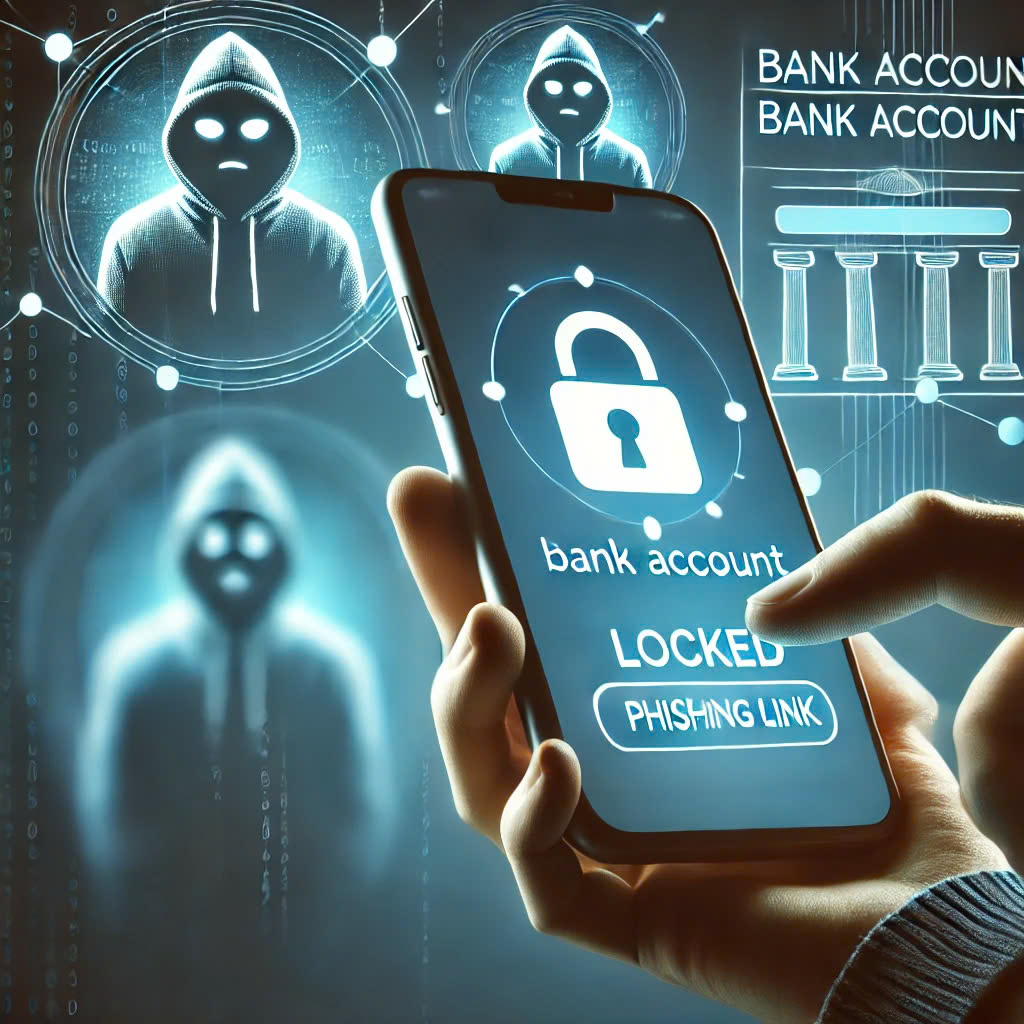Nguyên Nhân Và Giải Pháp Khi Máy Tính Bị Chậm
Máy tính là một công cụ quan trọng trong công việc và cuộc sống hàng ngày. Tuy nhiên, sau một thời gian sử dụng, nhiều người thường gặp phải tình trạng máy tính trở nên chậm chạp. Điều này không chỉ gây khó chịu mà còn ảnh hưởng đến năng suất làm việc. Trong bài viết này, chúng ta sẽ cùng tìm hiểu các nguyên nhân phổ biến dẫn đến tình trạng máy tính bị chậm và những giải pháp hiệu quả để khắc phục.
Nguyên Nhân Máy Tính Bị Chậm
1. Quá Nhiều Ứng Dụng Chạy Nền
Một trong những nguyên nhân chính khiến máy tính bị chậm là do có quá nhiều ứng dụng chạy nền. Khi bạn khởi động máy, nhiều chương trình tự động mở lên và chiếm dụng tài nguyên hệ thống. Điều này dẫn đến việc CPU và RAM bị quá tải, làm giảm hiệu suất của máy.
2. Virus và Phần Mềm Độc Hại
Virus và phần mềm độc hại có thể gây ra những tác động tiêu cực đến hiệu suất của máy tính. Chúng có thể làm chậm hệ thống, gây ra hiện tượng treo máy hoặc thậm chí đánh cắp thông tin cá nhân của bạn.
3. Ổ Cứng Gần Đầy
Ổ cứng đầy cũng là một lý do phổ biến khiến máy tính hoạt động chậm. Khi ổ cứng gần đầy, hệ thống không còn đủ không gian để lưu trữ và xử lý dữ liệu một cách hiệu quả, dẫn đến tình trạng máy bị lag.
4. Cấu Hình Kỹ Thuật Yếu
Nếu máy tính của bạn có cấu hình kỹ thuật yếu, việc chạy các ứng dụng nặng hoặc đa nhiệm sẽ gây ra tình trạng chậm. Điều này thường xảy ra với những máy tính cũ hoặc máy tính xách tay giá rẻ.
5. Thiếu Bảo Trì Hệ Thống
Việc không thực hiện bảo trì hệ thống thường xuyên cũng là nguyên nhân gây ra tình trạng chậm. Các file tạm, registry lỗi và các bản cập nhật phần mềm chưa được cài đặt có thể ảnh hưởng đến hiệu suất của máy tính.
Giải Pháp Khắc Phục Tình Trạng Máy Tính Bị Chậm
1. Quản Lý Ứng Dụng Chạy Nền
Để giảm tải cho hệ thống, bạn nên kiểm tra và tắt những ứng dụng không cần thiết chạy nền. Bạn có thể vào Task Manager (Quản lý tác vụ) để xem các chương trình đang chạy và chọn tắt những ứng dụng không cần thiết.
2. Cài Đặt Phần Mềm Diệt Virus
Sử dụng phần mềm diệt virus uy tín để quét và loại bỏ virus, phần mềm độc hại. Hãy đảm bảo rằng phần mềm diệt virus của bạn luôn được cập nhật để bảo vệ tối ưu cho máy tính.
3. Dọn Dẹp Ổ Cứng
Thường xuyên dọn dẹp ổ cứng bằng cách xóa các file không cần thiết, file tạm thời và các chương trình không sử dụng đến. Bạn có thể sử dụng công cụ Disk Cleanup (Dọn dẹp ổ đĩa) trên Windows để thực hiện việc này một cách dễ dàng.
4. Nâng Cấp Cấu Hình Máy Tính
Nếu máy tính của bạn có cấu hình yếu, hãy xem xét việc nâng cấp RAM hoặc thay thế ổ cứng HDD bằng SSD. Việc này sẽ giúp cải thiện tốc độ hoạt động của máy tính đáng kể.
5. Thực Hiện Bảo Trì Hệ Thống
Thực hiện bảo trì hệ thống định kỳ là rất quan trọng. Bạn nên thường xuyên dọn dẹp registry, cập nhật phần mềm và hệ điều hành để đảm bảo mọi thứ hoạt động trơn tru.
6. Khởi Động Lại Máy Tính
Đôi khi, chỉ cần khởi động lại máy tính cũng có thể giải quyết vấn đề chậm chạp. Khởi động lại giúp giải phóng bộ nhớ và tắt đi những ứng dụng không cần thiết đang chạy.
Tình trạng máy tính bị chậm là vấn đề phổ biến mà nhiều người gặp phải. Tuy nhiên, với những nguyên nhân và giải pháp được nêu trên, bạn hoàn toàn có thể khắc phục vấn đề này. Hãy chú ý đến việc bảo trì và quản lý hệ thống để giữ cho máy tính của bạn luôn hoạt động hiệu quả và mượt mà. Nếu sau khi thực hiện tất cả các giải pháp mà tình trạng vẫn không được cải thiện, bạn nên xem xét việc đưa máy đến trung tâm sửa chữa hoặc nâng cấp phần cứng chuyên nghiệp để được hỗ trợ tốt nhất.